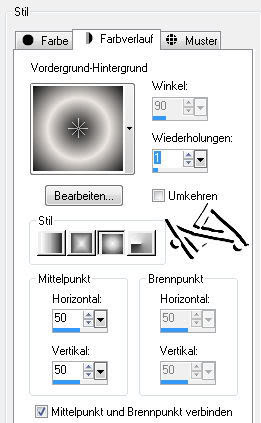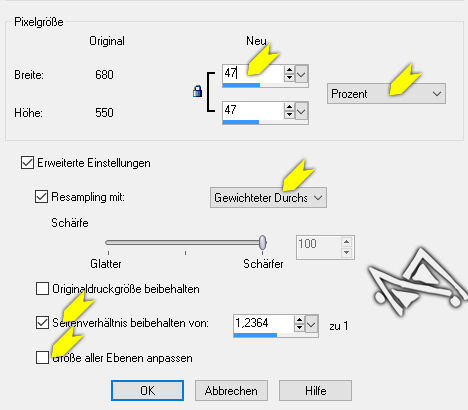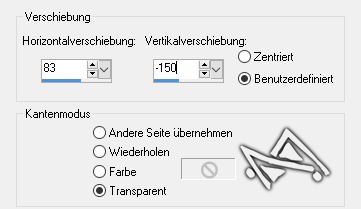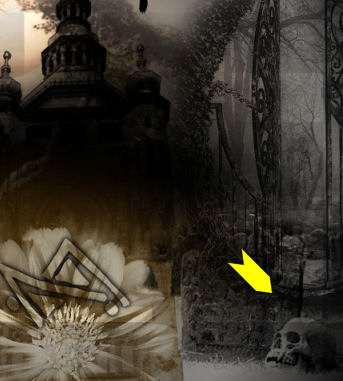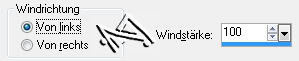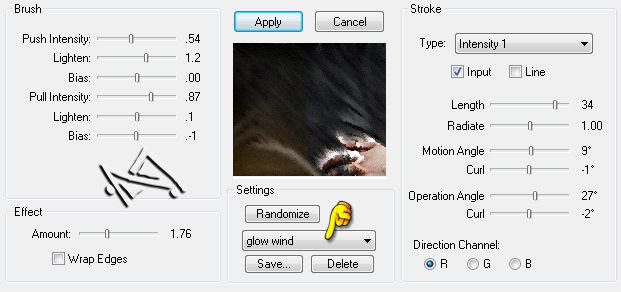crying sadness


| PINUCCIA | CLAUDIA | TATI | MARY LOU | KLEINE HEXE |
|---|---|---|---|---|
 |
/ | / | / |  |
|
Dieses Tutorial ist für PSP X geschrieben. Geht aber auch mit einer andern
Version. DAS COPYRIGHT DES TUTORIALS, LIEGT GANZ ALLEINE BEI MIR.
DIE TUBEN SIND VON MIR SELBST GENERIERT |
| Zubehör und Material |
|
1 Tube deiner Wahl 1 passendene misted Tube  |
| Filter und Instruktionen |
 Fantasic Maschines - PaintEngine Filter Unlimited 2.0 Tramages  Den Filter Tramages importiere dir in den Filter Unlimited 2.0. |
Vordergrundfarbe = VGF
Hintergrundfarbe = HGF
Farbverlauf = FV
Zauberstab = ZST
| PUNKT 1 |
|
Öffne dir als erstes die Maske ailsa-grid1, danach ein neues Blatt mit 680 x 550
px. Stelle deine Vordergrundfarbe auf #121212 (dunkle Farbe) und deine Hintergrundfarbe auf #ebe6e2 (helle Farbe). Fülle
dein Blatt nun mit diesem Farbverlauf
|
| PUNKT 2 |
|
Kopiere dir die Tube "la_sad landscape" und
füge sie als neue Ebene in dein Bild ein.
Den Mischmodus stelle auf Hartes
Licht.
|
| PUNKT 3 |
|
Nun kopiere dir den Brush Church Brushes_12 und
füge ihn als neue Ebene in dein Bild ein.
Bild - Größe ändern, mit dieser
Einstellung
|
| PUNKT 4 |
|
Kopiere dir nun die Tube la_door und füge sie in
dein Bild ein.
Verschiebe sie nach rechts, siehe Bild
|
| PUNKT 5 |
|
Jetzt kopierst du dir die Tube "la_cross with red
clouds",
und fügst sie als neue Ebene in dein Bild ein.
Bild - Größe ändern, auf 65 %. Anpassen - Schärfen - Scharfzeichnen. Verschiebe das Kreuz in die linke obere
Ecke, siehe Bild. |
| PUNKT 6 |
|
Kopiere jetzt dies Tube "la_old flower" und füge
sie
als neue Ebene in dein Bild ein.
Verschiebe die Blume in die linke untere Ecke.
|
| PUNKT 7 |
|
Nun öffne du dir deine misted Tube, verkleinere es auf eine Höhe von ca.
500 - 700 px, kommt
natürlich auf deine Tube an, das du verwendest.
Scharfzeichen und kopieren. Füge sie als neue Eben in dein Bild ein. Gehe nun auf Anpassen - Farbton und Sättigung - Kolorieren. Stelle die Werte bei Farbton und Sättigung jeweils auf Null. Danach verschiebe es in die linke untere Ecke, siehe Bild
|
| PUNKT 8 |
|
Suche dir nun 2 Raben aus den
4 Raven Brushes heraus, die dir gefallen.
Kopiere sie und füge sie als neue Ebene in dein Bild ein. Verkleinerung ist dir überlassen auch wo du sie hinsetzt. Hier mein Beispiel.
|
| PUNKT 9 |
|
Füge nun eine neue Rasterebene hinzu und fülle sie mit deiner
Hintergrundfarbe.
Ebenen - Neue Maskenebene - Aus Bild, übernimm diese
Einstellung
Mischmodus
auf Unterbelichten und die Transparenz auf 26 stellen.
|
| PUNKT 10 |
|
Kopiere dir jetzt die Tube "br45graves_4",
verkleinern auf 80%, Scharfzeichnen.
Verschiebe es
in die rechte untere Ecke, siehe Bild
|
| PUNKT 11 |
|
Öffne dir deine zweite Tube.
Verkleinere sie auf eine Höhe von ca. 555- 700 px (kommt auf deine Tube an) Scharfzeichen, kopieren und als neue Ebene in dein Bild einfügen. Verschiebe die Tube nun
auf die rechte Seite
|
| PUNKT 12 |
|
Kopiere dir jetzt das Word Art Cry und füge es als
neue Ebene in dein Bild ein.
Drücke nun die Taste D, damit du es besser verschieben kannst, entweder nach links oder rechts in ein helles Feld das man es auch gut lesen kann, Ich habe es auf die linke Seite verschoben. Dupliziere es nun. Aktiviere die zweite Rasterebene von oben. Gehe nun auf
Effekte - Verzerrungseffekte - Wind, mit dieser Einstellung
|
| PUNKT 13 |
|
Bild - Rand hinzufügen, 1 Pixel in Schwarz 20 Pixel in der Hintergrundfarbe, mit dem Zauberstab markieren (Toleranz und Randschärfe müssen auf 0 stehen). Effekte - I.C.NET Software - Flter Unlimited 2.0- Tramages - Glass Pyramids - Divisions stelle auf 128. Effekte -
Kanteneffekte - Nachzeichnen.
|
| PUNKT 14 |
|
Auswahl beibehalten.
Effekte - Fantasic Maschines - PaintEngine, mit dieser
Einstellung,
Füge nun noch einen Rand von 1 Pixel in Schwarz hinzu,
dein Wasserzeichen und den Copy Vermerk noch drauf setzten und du hast es
geschafft.
|
Ich hoffe das Tutorial hat dir gefallen und das basteln, Spaß gemacht.